Le blocage d’un site web sur un ordinateur, qu’il s’agisse d’un PC sous Windows 10, d’un système Linux ou d’un Mac, est une opération simple qui implique généralement la modification du fichier hôtes. Sur les ordinateurs, de nombreuses applications de filtrage de contenu peuvent également être utilisées, ce qui représente une solution efficace pour le contrôle parental. Sur les appareils mobiles, la situation est différente, et notamment sur iOS, où les options sont plus limitées. Il n’y a pas autant de liberté pour ajuster les paramètres du système d’exploitation. Cependant, à partir d’iOS 12, il est possible d’utiliser la fonctionnalité « Temps d’écran » pour bloquer des sites web.
Comment restreindre l’accès aux sites web sur iOS
Pour commencer, ouvrez l’application « Réglages » sur votre iPhone ou iPad, puis sélectionnez « Temps d’écran ». Il est nécessaire d’activer cette fonction pour pouvoir gérer les restrictions de contenu. Une fois activée, appuyez sur « Restrictions de contenu et de confidentialité ». Dans le menu suivant, choisissez « Restrictions de contenu ». Enfin, sélectionnez l’option « Contenu web ».
Dans le menu « Contenu web », choisissez « Limiter les sites web pour adultes ». Une fois cette option sélectionnée, deux nouvelles possibilités s’offrent à vous, vous permettant de gérer une liste noire et une liste blanche de sites. Dans la section « Ne jamais autoriser », cliquez sur « Ajouter un site web ».
Saisissez l’adresse URL du site web que vous souhaitez bloquer, et voilà! Toutes les pages du domaine concerné seront désormais inaccessibles.
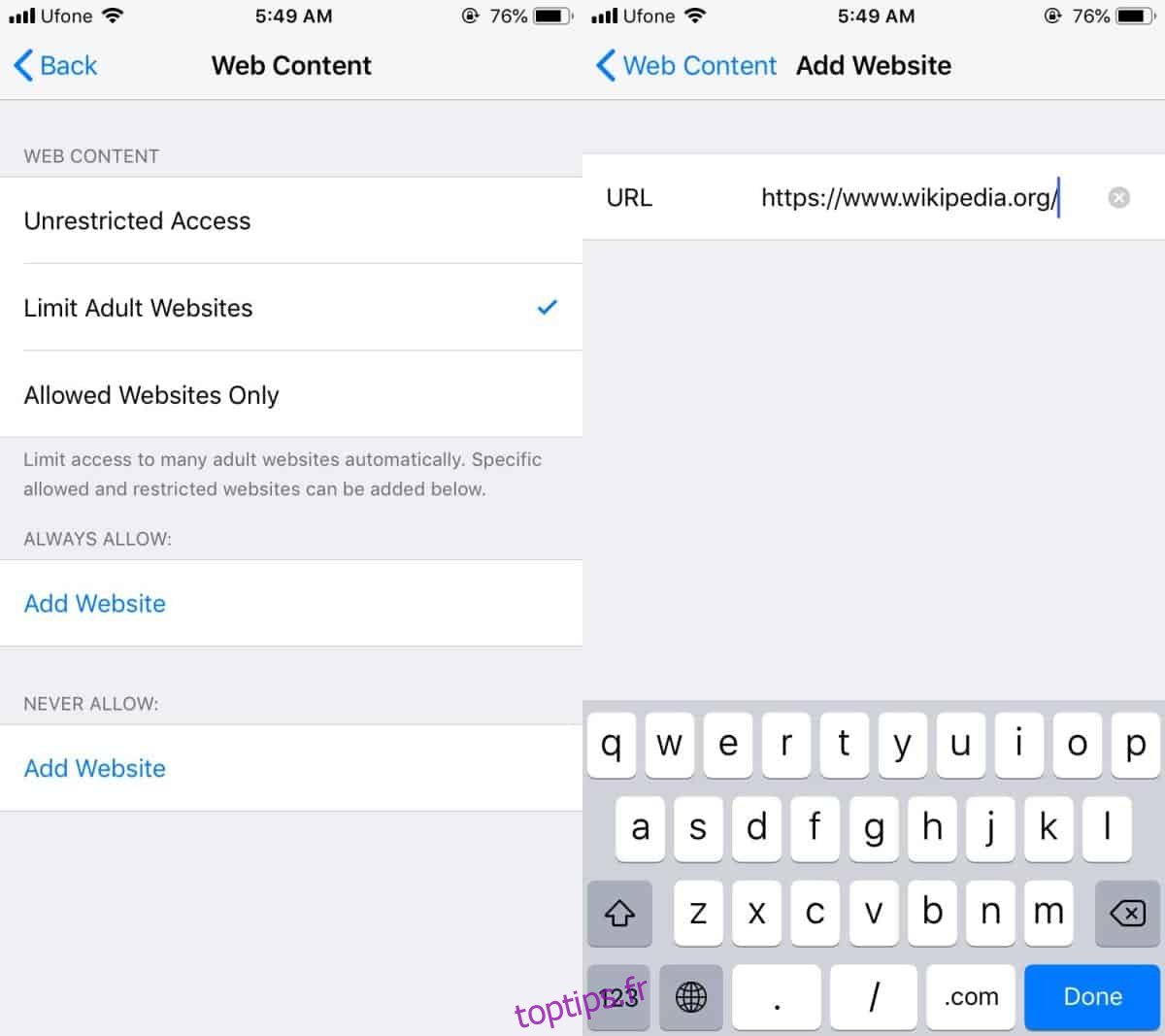
Lorsqu’une tentative d’accès au site web est effectuée, quel que soit le navigateur utilisé, le chargement échoue. Un message d’erreur indique que le site est bloqué ou non autorisé sur l’appareil. Si vous configurez cette fonctionnalité sur l’iPhone ou l’iPad d’un enfant, il est vivement recommandé de configurer un code d’accès pour Temps d’écran.
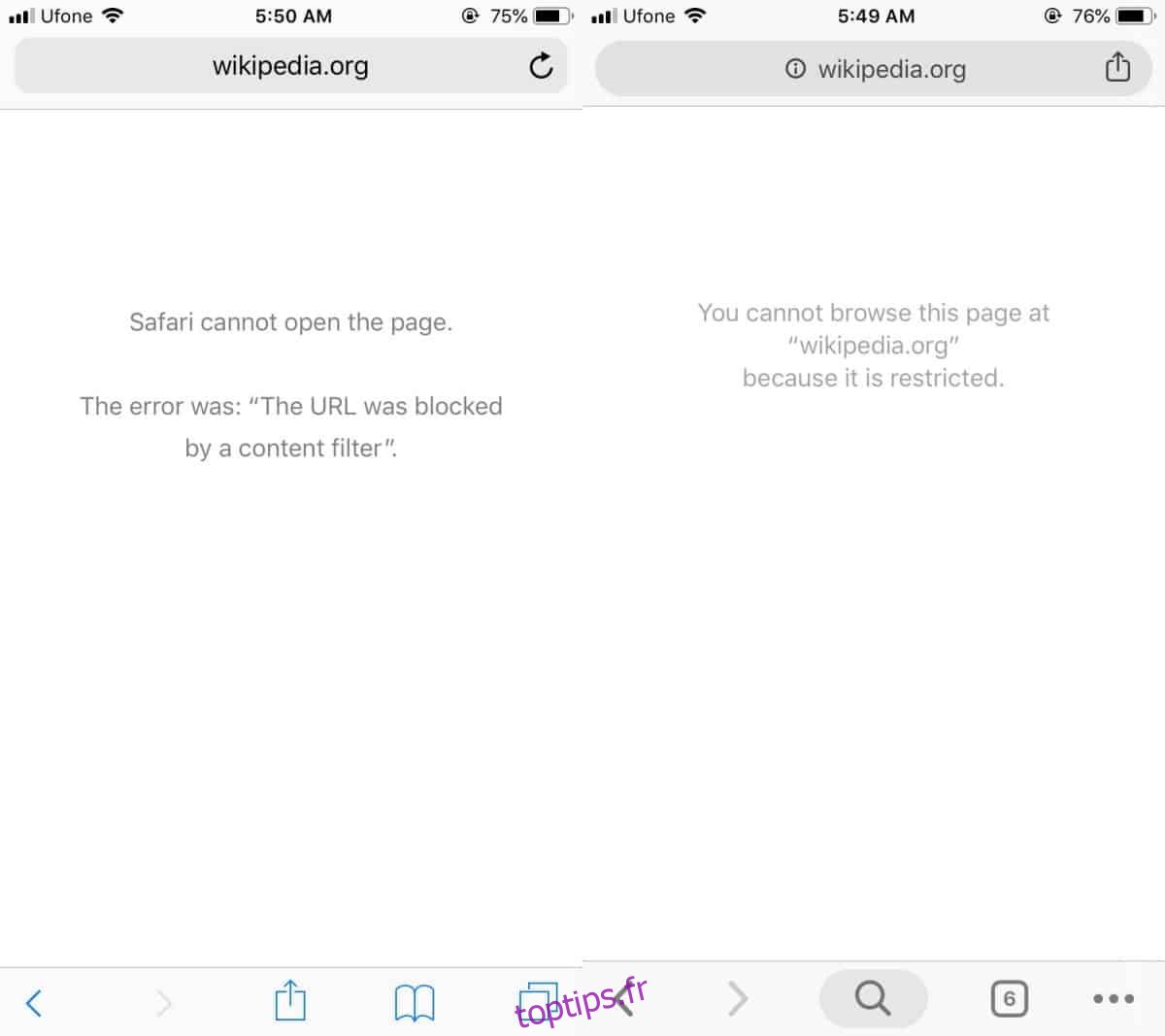
Le mot de passe pour Temps d’écran est indépendant de celui utilisé pour déverrouiller l’appareil. Vous pouvez donc le choisir librement, tout en permettant à l’enfant de protéger son téléphone avec son propre code.
Cette méthode fonctionne de manière efficace, toutefois, nos tests n’ont pas inclus l’utilisation de VPN ou de serveurs proxy. Il est possible qu’un proxy puisse permettre l’accès à un site web restreint. Si vous souhaitez minimiser les risques pour un enfant, il est préférable de restreindre également les applications qu’il peut installer sur son appareil.
Avant l’introduction de « Temps d’écran », la fonction de restriction de contenu se trouvait dans un menu différent. Si vous utilisez une ancienne version d’iOS, il est possible que vous puissiez toujours bloquer des sites web via cette fonctionnalité, mais elle ne sera pas nécessairement protégée par un code d’accès dédié. Sur les versions antérieures d’iOS, les restrictions pouvaient être modifiées en saisissant simplement le code de l’appareil, ce qui rendait le contrôle parental moins efficace.